PC:遊戯王デッキレシピの作り方
遊戯王デッキメーカーの使い方解説ページです。
デッキレシピ作成にはユーザ登録が必要です。まだ登録していない場合は画面下部よりユーザ登録をしてください。
またデッキレシピ作成にはパソコンでの操作がオススメです。
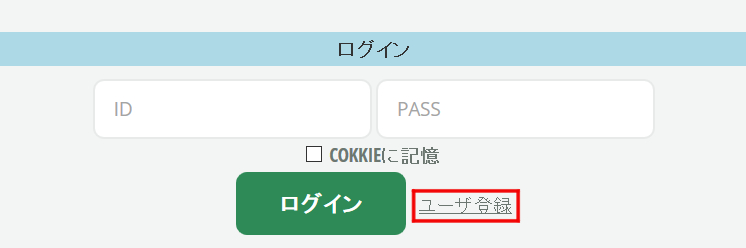
ユーザ登録してログインが行った後、遊戯王デッキメーカーのページに飛びます。
読み込みに時間がかかりますので、ブラウザのクルクルが終わるまで待ちます。
画面左でカードを絞り込み。カードを追加してデッキを作っていきます。
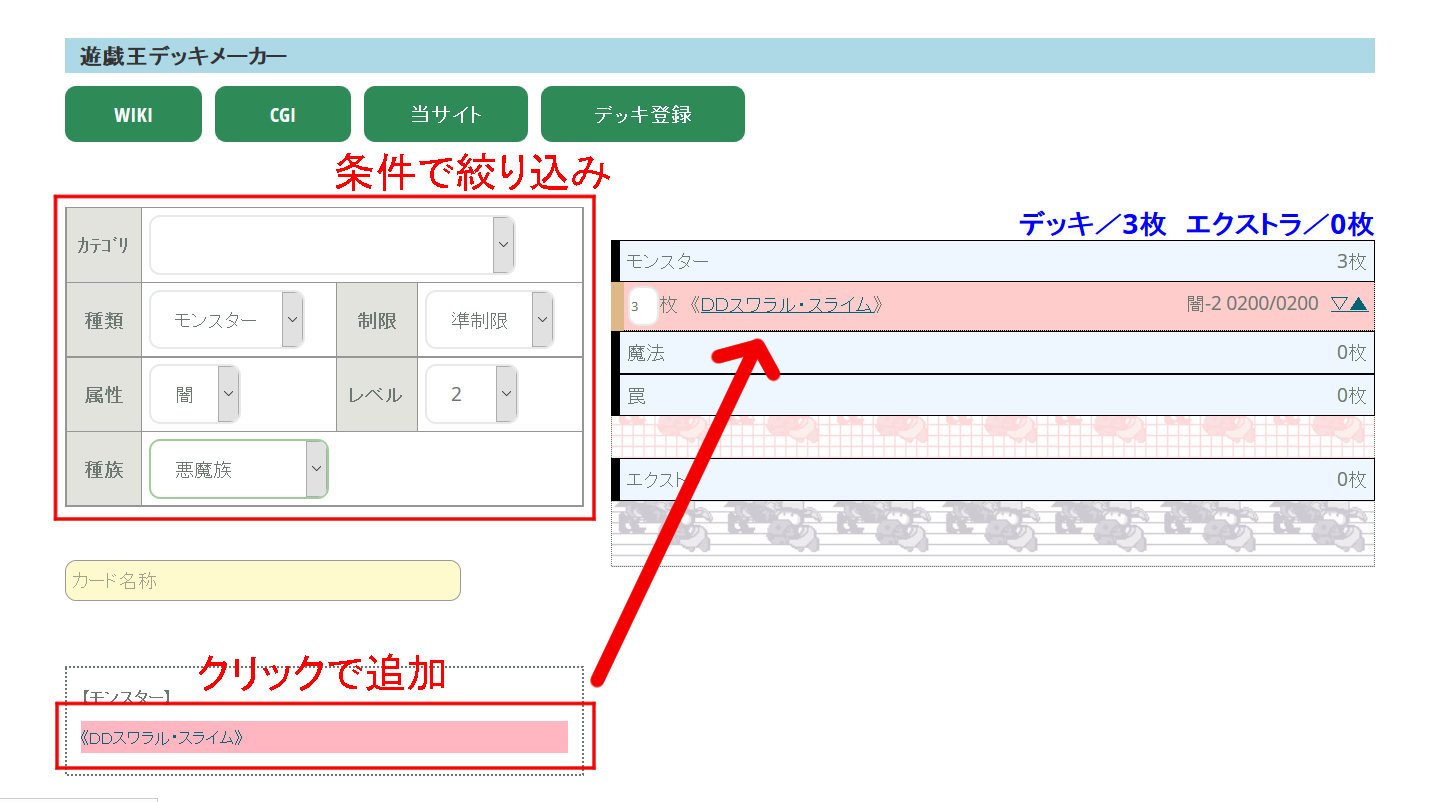
カテゴリなどを選択するとそのカテゴリのカードが、
カード名を入力するとそのカード名を含むカードが下に表示されます。
表示されたカードをクリックしてデッキに追加していきましょう。

一度追加したカードを更に追加したり。減らしたりすることができます。

デッキレシピが完成したら登録ボタンを押します。

デッキ名などを登録する画面に進みます。
※ まだデッキレシピは登録されていません。ブラウザバックを行うと作成したデッキが消えてしまうので注意しましょう。
入力が終わったらデッキ登録ボタンを押してデッキレシピ登録完了です。


レシピ編集でデッキレシピの編集ができます。

情報編集でデッキ名等の編集ができます。

もし、このデッキレシピをベースに新たにデッキを作成したい場合は、デッキメーカーをクリックすると他のデッキレシピとして作成することができます。
スマホ:遊戯王デッキレシピの作り方
スマートフォンでの作成の場合は、カードを選ぶ画面(メイン編集)と、作成中のデッキレシピの画面(サイド編集)を選びながら、デッキ作成を行って行きます。
この時に、ブラウザバックを行ってしまうと、編集しているデッキレシピが消えてしまうので、注意しましょう。
メイン編集の画面で、デッキに入れたいカードを絞り込み、カードを追加してデッキを作っていきましょう。
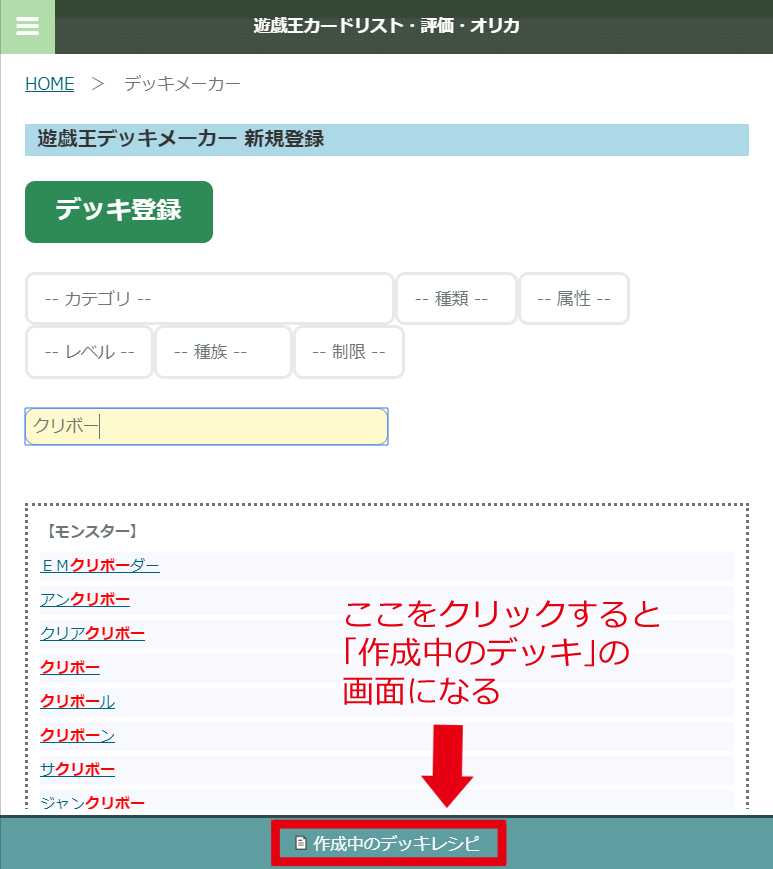
「作成中のデッキレシピ」を押すと、「作成中のデッキ」の画面になります。
ここでデッキに入れたカードの種類や枚数を見ることができます。
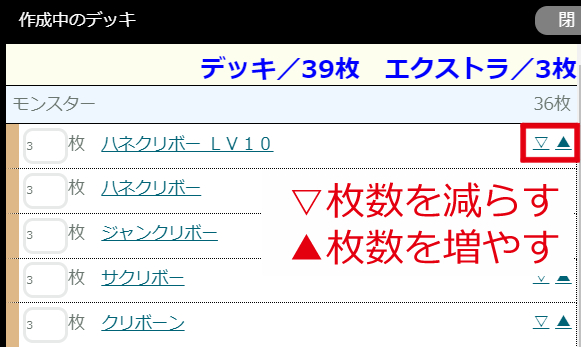
パソコン画面と同じように、スマホでも、一度追加したカードを更に追加したり、減らしたりすることができます。
デッキレシピが完成したら、メイン編集画面の「デッキ登録」のボタンを押すと、デッキ名などを登録する画面に進みます。
※ まだデッキレシピは登録されていません。ブラウザバックを行うと作成したデッキが消えてしまうので注意しましょう。
デッキ名やデッキカテゴリーなどの入力が終わったら、デッキ登録ボタンを押してデッキレシピ登録完了です。
更新情報 - NEW -
- 2025/11/22 新商品 TERMINAL WORLD 3 カードリスト追加。
- 12/08 08:17 掲示板 オリカコンテスト(R)計画処
- 12/08 04:49 評価 10点 《賢瑞官カルダーン》「誰やねんカードだが、墓地に落ちた永続罠…
- 12/08 04:28 評価 9点 《閃刀姫-アザレア・テンペランス》「汎用リンクの中ではリジェネ…
- 12/08 04:24 評価 9点 《つり天井》「激流葬と違い任意のタイミングで打てる全体除去の妨…
- 12/08 02:42 評価 5点 《スライム増殖炉》「今の時点では紛れもない産廃だが、 これをそ…
- 12/08 02:34 評価 8点 《ティンダングル・イントルーダー》「ティンダングルモンスターの…
- 12/08 02:07 評価 10点 《王の遺宝祀りし聖域》「刻印からサーチして妨害用の罠を、うら…
- 12/08 02:00 評価 10点 《ジャッジメント・オブ・アヌビス》「名推理入りの構築では、ハ…
- 12/08 01:34 評価 10点 《星辰竜ムルル》「ジャスティスハンターズ収録のドラゴンテイル…
- 12/08 01:08 評価 8点 《エンジェル・トランペッター》「総合評価:リクルートし、シンク…
- 12/08 00:52 評価 10点 《アルトメギア・ヴァンダリズム-襲撃-》「現状唯一のアルトメ…
- 12/07 22:18 掲示板 オリカコンテスト(R)計画処
- 12/07 21:46 デッキ 見神名推理ロールバックアザミナ
- 12/07 19:50 掲示板 オリカコンテスト(R)計画処
- 12/07 19:47 SS 第10話 向き合う覚悟
- 12/07 19:31 評価 8点 《朔夜しぐれ》「単純な無効系誘発としての使いにくさは既に他の方…
- 12/07 19:18 評価 8点 《太古の白石》「総合評価:手札コストにしてエンドフェイズに《ブ…
- 12/07 19:08 評価 10点 《青き眼の賢士》「総合評価:《青き眼の精霊》をリンク召喚するこ…
- 12/07 19:05 評価 10点 《Live☆Twin キスキル》「初動に使えば、リィラ展開を止…
- 12/07 18:24 評価 9点 《星辰響手プリクル》「光属性魔法使いという点が一番重要。これに…
Amazonのアソシエイトとして、管理人は適格販売により収入を得ています。
 遊☆戯☆王OCGストラクチャーズ 11巻
遊☆戯☆王OCGストラクチャーズ 11巻


 TERMINAL WORLD 3
TERMINAL WORLD 3
 BURST PROTOCOL
BURST PROTOCOL
 THE CHRONICLES DECK-白の物語-
THE CHRONICLES DECK-白の物語-
 WORLD PREMIERE PACK 2025
WORLD PREMIERE PACK 2025
 LIMITED PACK GX -オシリスレッド-
LIMITED PACK GX -オシリスレッド-
 ストラクチャーデッキ-パワー・オブ・フェローズ-
ストラクチャーデッキ-パワー・オブ・フェローズ-
 LIMITED PACK WORLD CHAMPIONSHIP 2025
LIMITED PACK WORLD CHAMPIONSHIP 2025
 デッキビルドパック ファントム・リベンジャーズ
デッキビルドパック ファントム・リベンジャーズ
 DOOM OF DIMENSIONS
DOOM OF DIMENSIONS
 TACTICAL-TRY PACK - 黒魔導・HERO・御巫 -
TACTICAL-TRY PACK - 黒魔導・HERO・御巫 -
 TACTICAL-TRY DECK 退魔天使エクソシスター
TACTICAL-TRY DECK 退魔天使エクソシスター
 TACTICAL-TRY DECK 超骸装部隊R-ACE
TACTICAL-TRY DECK 超骸装部隊R-ACE
 遊☆戯☆王OCGストラクチャーズ 10巻
遊☆戯☆王OCGストラクチャーズ 10巻
 DUELIST ADVANCE
DUELIST ADVANCE